아이폰 배터리 사이클 확인하는 방법, 교체주기 확인

아이폰 배터리는 이전에 이슈가 한번 있었다.
그 뒤로 충전 성능과 성능 최대치(배터리 수명)를 명시해주고 있다.
여기에 배터리 사이클(1회 완충 용량 사용)을 더해서 배터리 수명을 가늠하기도 한다.
기본적으로 설정에서 쉽게 확인할 수 있는 항목도 있고 약간의 단계를 거쳐야 하는 것도 있다.
그럼 한번 정리해보자.
1. 설정에서 성능 최대치 확인
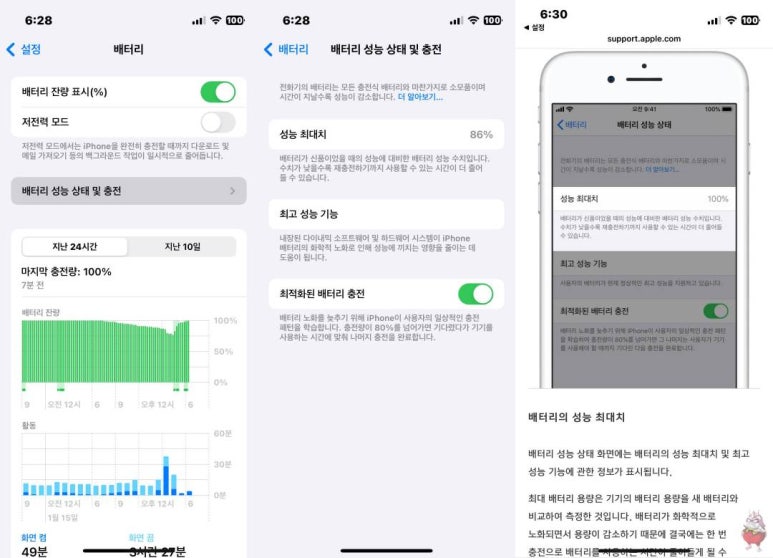
설정-배터리-배터리 성능 상태 및 충전 항목으로 이동한다.
화면 상단의 성능 최대치를 확인한다.
내 아이폰13 미니는 86%로 표시된다.
아이폰 15가 나오고 아이폰 16, 17 루머가 뜨는 시점에서 이정도면 선방중이다.
성능 최대치를 기준으로 삼는다면 80%를 생각하면 된다.
이건 내가 정한게 아니라 아이폰 배터리 설명에서 더 알아보기를 눌러서 이것저것 살펴보면 애플이 상세하게 설명해준다.
80% 이하가 되고 보증 기간이라면 수리를 요청할 수 있다는 기준을 제시해준다.
이 뿐이 아니라 실제로 8X%부터 사용에 어려움이 있어 배터리를 교체한다는 말들이 좀 있다.
그런데 이건 개인적인 체감에 따라 달라지기 때문에 80%를 기준으로 삼고 본인의 불편함을 기준으로 하는게 좋다.
2. 로그 파일로 배터리 사이클 확인
이제부터 본격적으로 배터리 사이클을 확인해보자.
애플이 눈에 보이게 노출해주는 성능 최대치와 다르게 물리적으로 배터리를 사용한 양을 가늠해볼 수 있는 수치다.
맥북 등에서는 그냥 시스템 정보 등에서 노출해주기도 하지만 아이폰, 아이패드는 살짝 숨겨 놓는다.
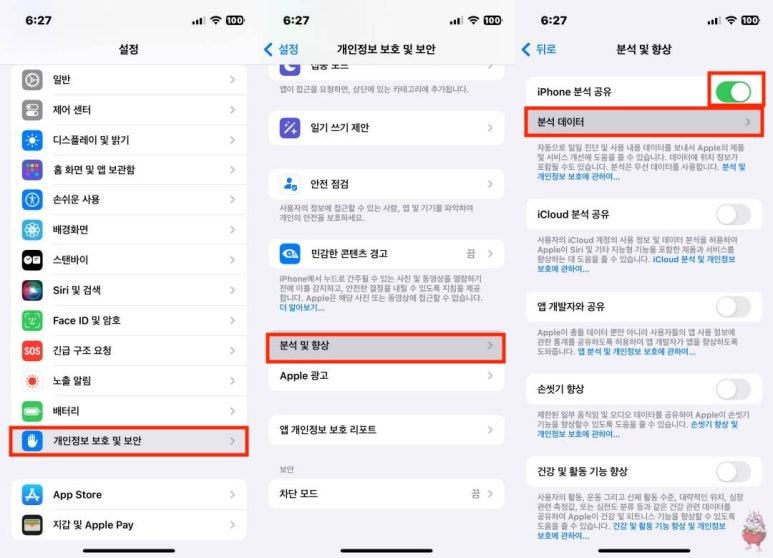
아이폰에서 배터리 사이클을 확인하기 위해서는 설정-개인정보 보호 및 보안-분석 및 향상-분석 데이터로 이동한다.
여기서 참고해야할 부분은 분석 및 향상의 첫번째에 보이는 iPhone 분석 공유 옵션이 활성화 되어 있어야 한다.
만약 활성화 시키지 않았다면 하루나 이틀 정도 분석 로그가 생길 때까지 기다려주자.
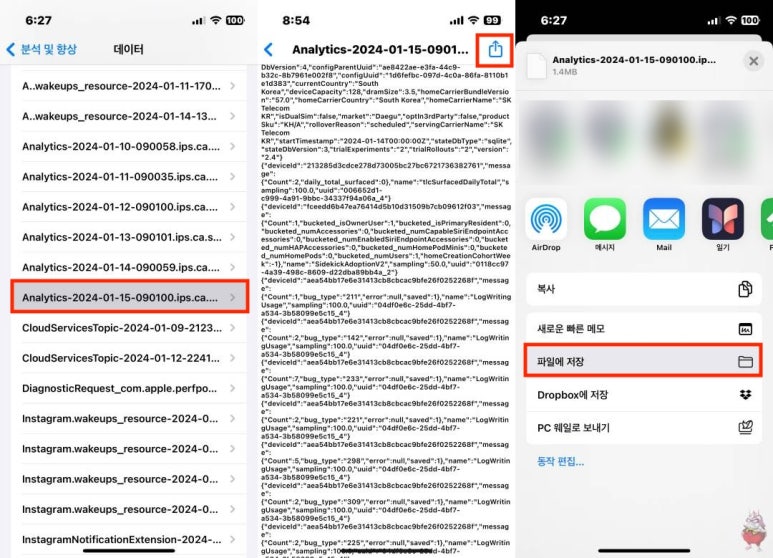
데이터에는 뭔가 복잡해보이는 파일명들이 많다.
여기서 Analytics-로 시작되는 파일중 최근 날짜의 파일을 선택한다.
그러면 진짜 복잡한 내용들이 보이는데, 여기서 우측 상단의 보내기 버튼을 누르고 파일을 저장해주자.
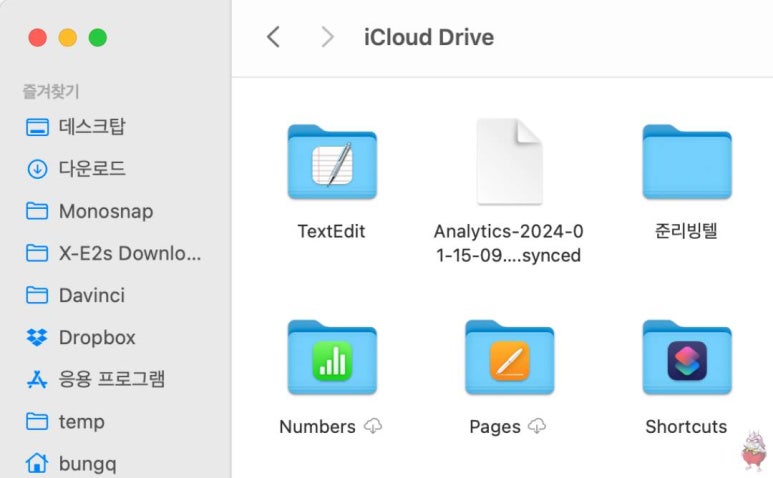
로그 파일을 저장했다면 이제부터는 아이폰에서 작업을 해도 되고 PC에서 작업을 해도 된다.
나는 아이클라우드로 공유해서 그냥 바로 사용하면 되기 때문에 그냥 PC가 편해서 PC 기준으로 설명한다.
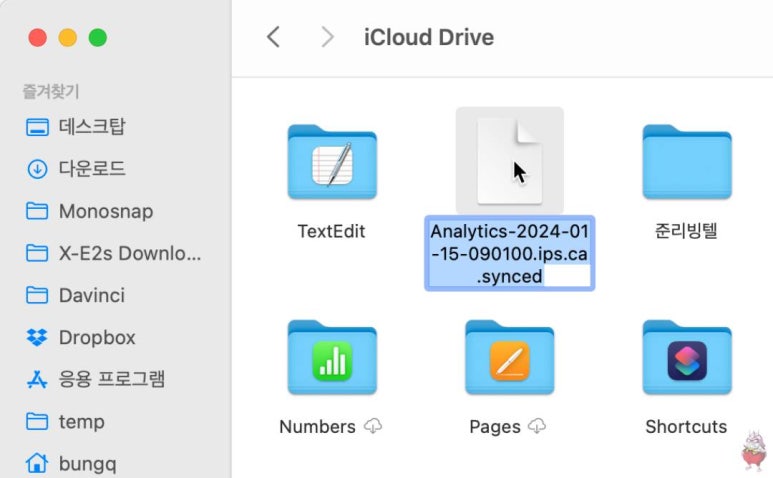
로그 파일의 확장자를 변경해준다.
기본은 synced인데 이걸 txt로 변경해주면 된다.
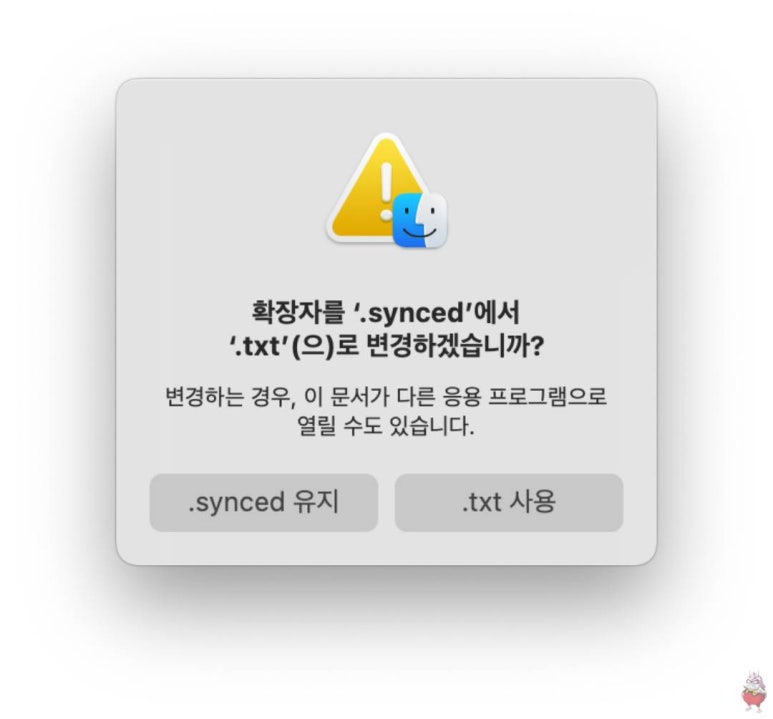
파일의 포맷을 바꾸는 작업이기 때문에 확인을 하기는 한다.
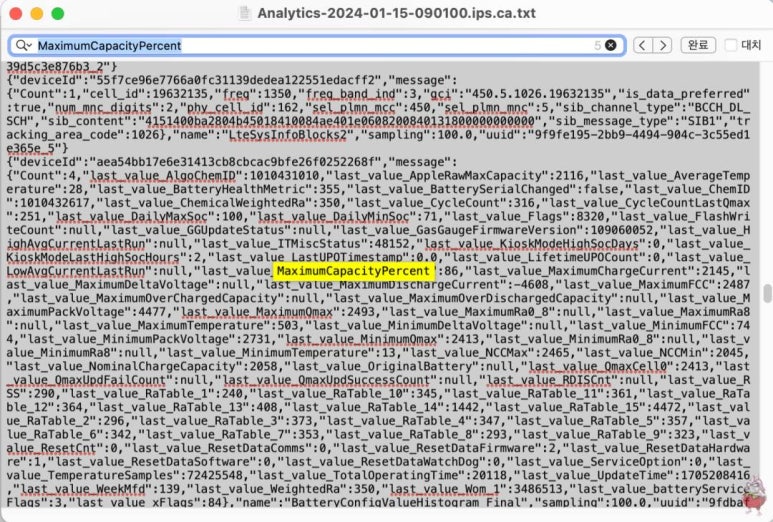
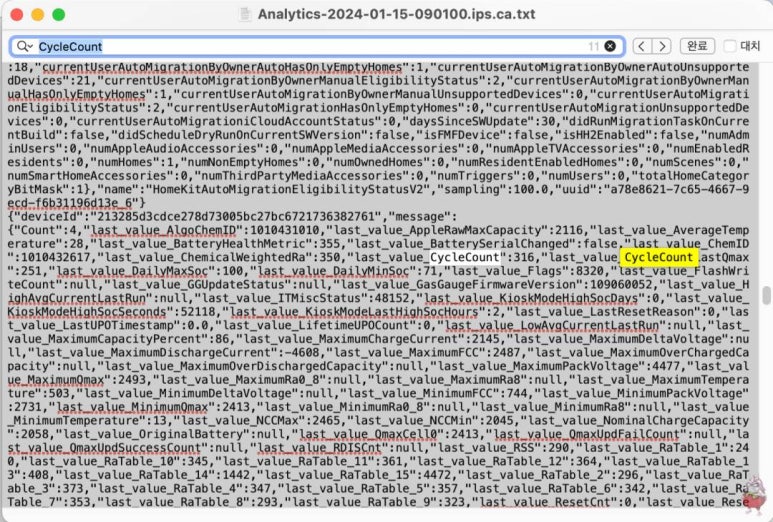
TXT로 파일 확장자를 바꿨다면 텍스트 편집기(메모장)으로 열면 된다.
그리고 찾기(cmd+F)를 이용해서 배터리 사이클 수를 찾아주면 된다.
MaximumCapacityPercent, CycleCount 두 가지를 입력해서 찾아봤다.
MaximumCapacityPercent는 최대 성능치로 이미 확인한 86이 찍혀있다.
CycleCount는 316으로 나온다.
보통 CycleCount 500회를 기준으로 교체를 많이 생각한다고 한다.
86%와 316회라면 3년차 치고는 꽤 준수하다는 생각을 해본다.
무엇보다 아직은 불편하다는 생각이 들지 않으니 교체는 좀 더 미루기로 한다.
오늘은 아이폰 배터리 사이클을 알아보는 방법과 배터리 교체 주기 기준을 정리해봤다.
물론, 앱을 이용하거나 명령어를 이용하는 방법등도 있다.
하지만 조금만 알아두면 다른 설치 없이 간편하게 살펴볼 수 있기 때문에 이 방법을 선호한다.
그럼 아이폰 배터리 교체주기가 의심되면 배터리 사이클 체크를 통해 좀 더 눈에 보이는 기준을 찾길 추천한다.
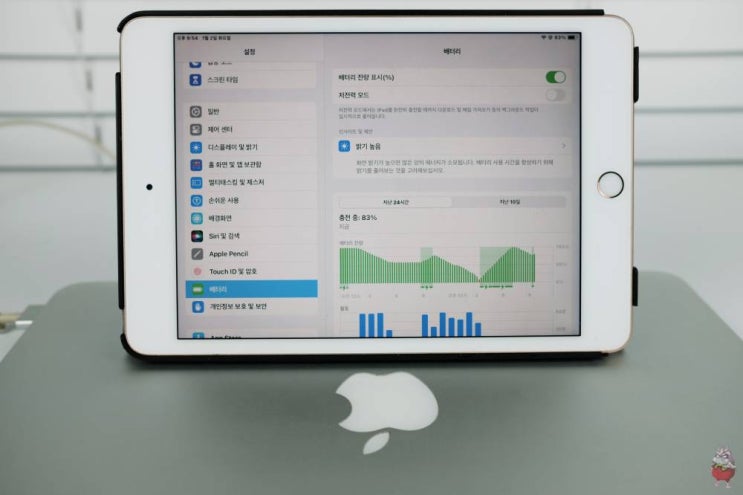
아이패드 미니 5를 이용중이다. 마지막 버튼 모델이라 더 애착을 가지고 사용중이다. 사용 기간이 늘어나면...
blog.korea-iphone.com